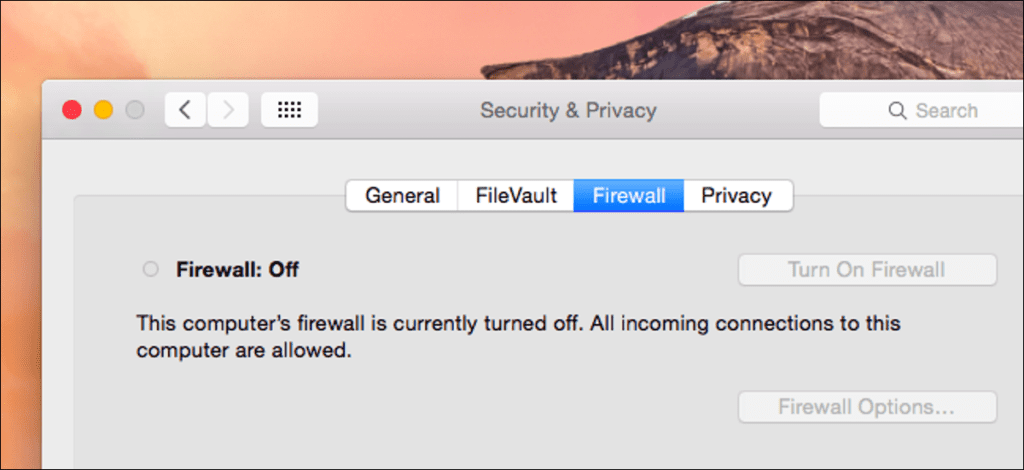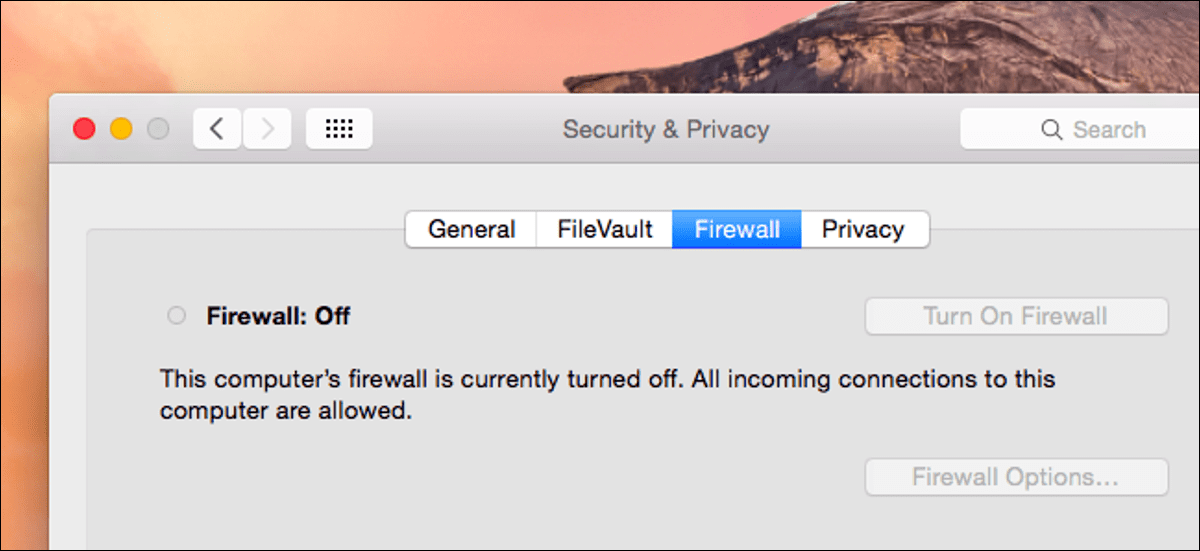
Mac OS X viene con un firewall integrado, pero no está habilitado de forma predeterminada. El Firewall de Windows ha estado activado de forma predeterminada desde que gusanos como Blaster infectaron todos esos sistemas vulnerables de Windows XP, así que, ¿qué pasa?
Mac para incluir un firewall, que puede activar desde Seguridad y privacidad en Configuración del sistema. Al igual que los cortafuegos de otros sistemas operativos, le permite bloquear determinadas conexiones entrantes.
Lo que realmente hace un firewall
Comprender por qué el firewall no está activado de forma predeterminada y si debe activarlo primero requiere comprender lo que realmente hace un firewall. Es más que un simple interruptor que acciona para mejorar su seguridad, como a veces entienden los usuarios de Windows.
Los cortafuegos como este hacen una cosa: bloquean las conexiones entrantes. Algunos cortafuegos también le permiten bloquear las conexiones salientes, pero los cortafuegos integrados en Mac y Windows no funcionan de esa manera. Si desea un firewall que le permita elegir qué programas se conectarán o no a Internet, busque en otro lado.
Una conexión entrante es solo un problema si hay aplicaciones que escuchan estas conexiones entrantes. Esta es la razón por la que un firewall era tan necesario en Windows hace tantos años, porque Windows XP tenía tantos servicios que escuchaban las conexiones de red, y esos servicios eran ejecutados por gusanos.
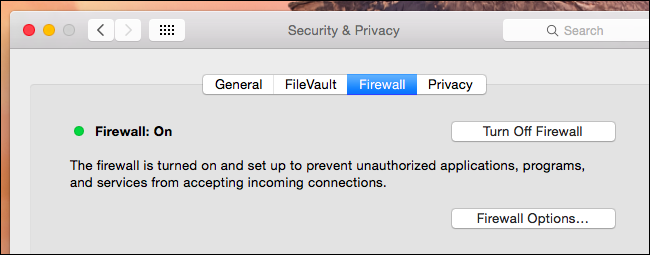
Por qué no está habilitado de forma predeterminada en una Mac
Un sistema Mac OS X estándar no tiene servicios potencialmente vulnerables para escuchar de forma predeterminada, por lo que no necesita un firewall integrado para ayudar a proteger estos servicios vulnerables de ataques.
En realidad, esta es la misma razón por la que Ubuntu Linux no se envió con su firewall habilitado de forma predeterminada, otra cosa que fue controvertida en ese momento. Ubuntu ha adoptado el enfoque de simplemente no tener servicios potencialmente vulnerables escuchando de forma predeterminada, de modo que un sistema Ubuntu sea seguro sin un firewall. Mac OS X funciona igual.
Las desventajas de los firewalls
Si ha utilizado una PC con Windows que tiene Windows Firewall incluido de forma predeterminada, sabrá que esto puede causar problemas. Si está ejecutando una aplicación de pantalla completa, como un juego, el cuadro de diálogo del firewall aparecerá detrás de esa ventana periódicamente y requerirá Alt + Tab antes de que se ejecute el juego, por ejemplo. Los cuadros de diálogo adicionales son una molestia adicional.
Peor aún, cualquier aplicación local que se ejecute en su computadora puede hacer un agujero en su firewall. Esto está diseñado para ayudar a que las aplicaciones que requieren conexiones entrantes funcionen sin configuración adicional. Sin embargo, esto significa que el firewall no es realmente una buena protección contra el malware que quiere abrir un puerto y escuchar en su computadora. Una vez que su computadora está infectada, su software de firewall no ayuda.

Cuándo es posible que desee activarlo
Entonces, ¿eso significa que nunca más querrás usar un firewall? ¡No! Un firewall aún puede ayudar si está ejecutando software potencialmente vulnerable al que no desea acceder a través de Internet. Por ejemplo, suponga que ha instalado un servidor web Apache u otro software de servidor y lo está utilizando. Puede acceder a él por completo en su computadora a través de localhost. Para evitar que alguien se ponga en contacto con este software de servidor, simplemente encienda el cortafuegos. A menos que habilite una excepción para ese software de servidor específico, se bloquearán todas las conexiones entrantes desde fuera de su computadora.
Esta es realmente la única situación en la que se beneficiaría de tener habilitado el firewall de su Mac, al menos para las PC de escritorio. Si está utilizando Mac OS X como su sistema de servidor que está directamente expuesto a Internet, obviamente querrá bloquearlo tanto como sea posible con un firewall.
Pero puedes encenderlo, si realmente quieres
Entonces, si usted es un usuario típico de Mac, realmente no necesita activar el firewall. Pero, si duda del consejo aquí o simplemente se siente mejor con esta opción, puede activarla también. Los usuarios típicos de Mac probablemente no notarán muchos (o ninguno) de los problemas después de encender el firewall. Todo debería seguir funcionando normalmente.
La configuración predeterminada es «Permitir automáticamente que el software firmado reciba conexiones entrantes», lo que significa que todas las aplicaciones de Apple en su Mac, las aplicaciones de Mac App Store y las aplicaciones firmadas permitidas a través de la protección de GateKeeper en su Mac están permitidas. Para recibir conexiones sin su intervención . . (En otras palabras, una aplicación de un «desarrollador identificado» tiene una firma válida).
No bloqueará mucho si habilita el firewall con la configuración predeterminada.
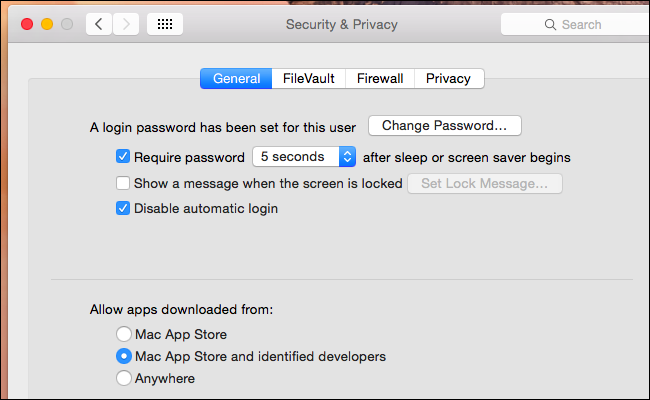
Cómo habilitar y configurar el firewall integrado de su Mac
Si desea habilitar y configurar el firewall de su Mac, no lo dude. Haga clic en el menú Apple, seleccione Preferencias del sistema y luego haga clic en el icono Seguridad y privacidad. Haga clic en la pestaña Firewall, haga clic en el icono de candado e ingrese su contraseña. Haga clic en Activar cortafuegos para activar el cortafuegos, luego haga clic en Opciones de cortafuegos para configurar sus opciones de cortafuegos.
Desde aquí puede configurar opciones y agregar aplicaciones a la lista. Una aplicación que agregue a la lista puede tener conexiones entrantes permitidas o bloqueadas, su elección.
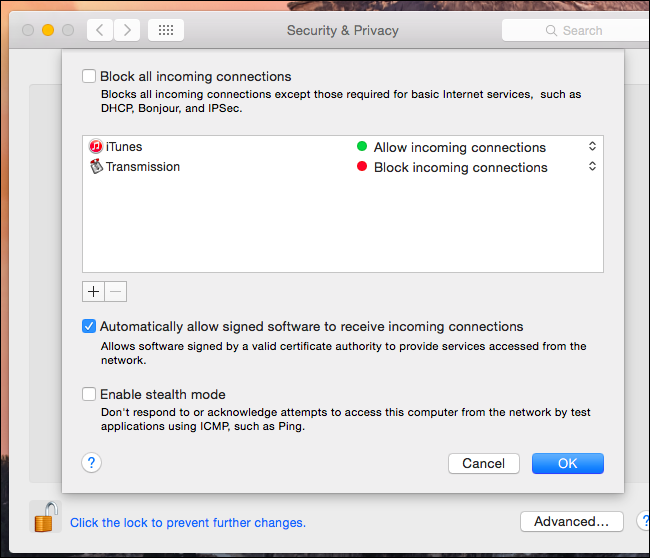
En resumen, un firewall no es realmente necesario en un escritorio Mac típico, al igual que no es realmente necesario en un escritorio Linux Ubuntu típico. Esto podría causar más problemas al configurar algunos servicios de red. Pero, si se siente más cómodo con él, ¡puede activarlo!